Napomena: Željeli bismo vam pružiti najnoviji sadržaj pomoći što je brže moguće i to na vašem jeziku. Ova je stranica strojno prevedena te može sadržavati gramatičke pogreške ili netočnosti. Naša je namjera da vam ovaj sadržaj bude koristan. Možete li nam pri dnu ove stranice javiti jesu li vam ove informacije bile korisne? Kao referencu možete pogledati i članak na engleskom jeziku.
Da biste potražili sadržaj u Microsoft Search Server 2010na nekoliko načina. Možete koristiti okvir za pretraživanje koji se nalazi na svakoj stranici web-mjestu sustava SharePoint, web-mjesto centra za pretraživanje ili stvorite upit detaljne pomoću na stranici napredno pretraživanje. Pretraživanjem pomoću ključnih riječi, enlosed određene izraz u navodnicima, ili vrijednosti koje su dodijeljene svojstva kojima možete potražiti sadržaj.
Što vas zanima?
Traženje teksta ili datoteka na web-mjestu
Kada tražite sadržaj, ali niste sigurni gdje se nalazi, pretraživanje započnite na najvišem web-mjestu u hijerarhiji na kojem mislite da bi se informacije mogle nalaziti. Rezultate zatim možete dodatno suziti da biste pronašli informacije. Sadržaj možete tražiti tako da unesete ključne riječi ili određene izraze u navodnicima. Dodatne informacije o stvaranju upita potražite u odjeljku Pisanje učinkovitih upita.
-
Otvorite web-mjesto koje želite pretraživati. Rezultati pretraživanja web-mjesta ne obuhvaćaju sadržaj nadređenog web-mjesta ni povezanih web-mjesta. Provjerite nalazite li se na najvišem web-mjestu u hijerarhiji da biste dobili željene rezultate.
-
U okvir za pretraživanje upišite riječ ili izraz koji želite pronaći, a zatim kliknite gumb Traži.
-
Po zadanom se rezultati pretraživanja prikazuju prema relevantnosti. Da biste rezultate sortirali na neki drugi način, kliknite mogućnost u odjeljku Suzite rezultate. Možete i unijeti novu ključnu riječ za pretraživanje da biste promijenili opseg na ovaj popis. Na taj ćete način buduće upite ograničiti na prvi skup rezultata. Ako unesete novo pretraživanje kada je opseg postavljen na Ovo web-mjesto, novo pretraživanje izvršit će se na istom web-mjestu ili web-mjestima na kojima se izvršio izvorni upit. Dodatne informacije o radu s rezultatima pretraživanja potražite u odjeljku Rad s rezultatima pretraživanja.
Napomene:
-
Privici stavki popisa ne pojavljuju se u rezultatima pretraživanja.
-
Okvir pretraživanja ograničen je na najviše 255 znakova.
-
Traženje teksta ili datoteka na popisu ili u biblioteci
Kada ste sigurni da sadržaja koju tražite nalazi se na popisu ili u biblioteci, pokrenite pretraživanje na stranici na kojoj se nalazi na popisu ili u biblioteci. Rezultati pretraživanja omogućuju vam da Suzite pretraživanje tako da metapodaci, kao što su na autora dokumenta ili datum napisane ga. Možete potražiti sadržaj tako da unesete ključne riječi ili izraza određene enlosed u navodnike. Dodatne informacije o stvaranju upita potražite u odjeljku Pisanje učinkovitih upita. Ako ne pronađete sadržaj koji želite, pokušajte pretraživanja s web-mjesta i drugi ključnim riječima.
-
Otvorite popis ili biblioteku koje želite pretraživati.
-
U okvir za pretraživanje upišite riječ ili izraz koji želite pronaći, a zatim kliknite gumb Traži.
-
Po zadanom se rezultati pretraživanja prikazuju prema relevantnosti. Da biste rezultate sortirali na neki drugi način, kliknite mogućnost u odjeljku Suzite rezultate. Dodatne informacije o radu s rezultatima pretraživanja potražite u odjeljku Rad s rezultatima pretraživanja.
Napomene:
-
Privici stavki popisa ne pojavljuju se u rezultatima pretraživanja.
-
Okvir pretraživanja ograničen je na najviše 255 znakova.
-
Pronalaženje sadržaja pomoću web-mjesta centra za pretraživanje
Vaša tvrtka ili ustanova možda koristi web-mjesto centra za pretraživanje. Web-mjesto centra za pretraživanje mjesto je koje koristite kada želite pronaći rezultate vezane uz cjelokupno poslovanje. Na zadanom web-mjestu centra za pretraživanje prikazan je okvir za pretraživanje u koji možete upisati upit.
-
Da biste prikazali web-mjesto centra za pretraživanje, u vezama za navigaciju pri vrhu većine stranica kliknite Centar za pretraživanje ili Centar za korporacijsko pretraživanje.
-
Ako web-mjesto centra za pretraživanje obuhvaća veze, kliknite vezu da biste tražili na određenim mjestima ili da biste pronašli Osobe. Na primjer, kliknite Sva web-mjesta da biste sadržaj tražili na svim slobodnim web-mjestima.

-
U okvir za pretraživanje upišite upit.
Napomena: Dodatne informacije o pisanju upita potražite u odjeljku Pisanje učinkovitih upita.
-
Da biste prikazali rezultate pretraživanja, kliknite Pretraži.
Pisanje učinkovitih upita
Bilo da pretražujete s web-mjesta ili iz centra za pretraživanje, učinkoviti upiti mogu pridonijeti jednostavnom pronalaženju željenih informacija. Informacije ili osobe možete tražiti pomoću kombinacije slobodnog teksta, izraza, logičkih operatora i ograničenja utemeljenih na svojstvima.
Prilikom pisanja pazite na sljedeće:
-
Pojmova za pretraživanje zasebnom razmaka Rezultati pretraživanja prikazat će se popis sav sadržaj koji sadrže sve riječi u nekom redoslijedu.
-
Pretraživanje zanemaruje velika i mala slova Traženje Autor: John sadrži iste rezultate kao i pretraživanje Autor: john.
-
Korištenje navodnim znakovima za točne rezultate Kada ste sigurni da je dokument za koji želite sadrži točne riječi u redoslijedu točno upita, postavite upit unutar navodnika. U suprotnom, najbolje je da biste napustili izraz bez navodnika. Na primjer, upit za ovaj članak Traženje sadržajt tražit će samo one članke gdje "Pretraži" i "sadržaj" slijede.
-
Broj znakova Upit mora biti dulji od 255 znakova.
Dodavanje Booleove logike u upit
Sada kada ste upoznati s osnovama pretraživanja, možda poželite dodati neke parametre koji će dodatno suziti rezultate pretraživanja. SharePoint omogućuje korištenje Booleove logike u ključnim riječima i svojstvima, što znači da ih možete povezivati operatorima AND, OR, NOT, + (PLUS) i - (MINUS) te tako složiti smisleni upit. Sljedeći primjeri pomoći će vam u stvaranju uspješnih upita.
|
Logički operator |
Opis i primjer |
|
AND |
Koristite da biste pronašli sve dokumente riječi, bez obzira na njihov međusobni odnos. Na primjer, jabuke narančastu is pronalazi sve dokumente koji sadrže i "jabuke" i "Naranče, ali dva izraza možda neće biti Istodobni u dokumentima. |
|
OR |
Korištenje ili da biste pronašli sve dokumente koji sadrže riječ ili riječi. Na primjer, traženje C++ ili C# pronalazi sve dokumente koji sadrže bilo koju od tih programskog jezika. |
|
NOT |
Koristite ne da biste izuzeli određene rezultate. Na primjer, marketing i predviđanje budgetće vratiti dokumenata koja sadrži ključne riječi marketing i predviđanje, ali ne proračuna. |
|
+ (PLUS) |
Upit SharePoint + Excelće vratiti sve dokumente koji sadrže i ključne riječi. |
|
- (MINUS) |
Upit SharePoint + Excel-Excel 2007-Excel 2003će vratiti sve dokumente koji sadrže ključne riječi Excel 2003 i Excel 2007. |
Uz logičke operatore, u sustavu SharePoint dopušteno je i korištenje relacijskih operatora. Upit možete složiti pomoću sljedećih vrijednosti:
|
Relacijski operator |
Opis i primjer |
|
: dvotočka |
Pomoću svojstva da biste odredili jednakosti. Na primjer, Autor: Novakznači da je autor jednako Novak. |
|
= jednako |
Pomoću svojstva da biste odredili jednakosti. Na primjer, Autor: Novakznači da je autor jednako Novak. |
|
< manje od |
Rad s datumima i decimale da biste odredili manje od. Na primjer, pretraživanje specifikacija izmijenio < 7/8/09 vratit će sve pretraživanja specifikacije izmijenjenim prije srpanj 8, 2009. |
|
> veće od |
Koristite s datumima i cijelih brojeva za određivanje veće. Na primjer, pretraživanje specifikacija izmijenio > 7 /8/09 vratit će sve pretraživanja specifikacije izmijenjenim nakon srpanj 8, 2009. |
|
<= manje ili jednako |
Koristite s datumima i cijelih brojeva za određivanje manje od ili jednako. Na primjer, pretraživanje specifikacija izmijenio < = 7/8/09 vratit će sve pretraživanja specifikacije izmijenjenim prije srpanj 8, 2009 uključivo. |
|
>= veće ili jednako |
Koristite s datumima i cijelih brojeva za određivanje veće od ili jednako. Ako, na primjer, pretraživanje specifikacija izmijenio > = 7/8/09 vratit će sve pretraživanja specifikacije izmijenjenim nakon srpanj 8, 2009 uključujući te dvije vrijednosti. |
|
.. dvije točke |
Na primjer, svojstvo: vrijednost 1..value 2 upućuje na to da je svojstvo veće od ili jednaka vrijednosti 1 i manja od ili jednaka vrijednosti 2. |
|
<> (nije jednako) |
Da biste izuzeli, koristite s datumima i cijelim brojevima. Ako, na primjer, pretraživanje specifikacija izmijenio <> 7/8/09 će vratiti sve specifikacije pretraživanja koji su izmijenjeni na srpanj 8, 2009. |
Upit pomoću svojstava
Možete sastaviti upita pomoću svojstava metapodataka na dokumentima spremljenim u sustavu SharePoint. Primjer svojstva je na autora dokumenta ili datum je spremljena. Svojstva sadržaja i njihovih vrijednosti spremaju kada su indeksirana web-mjesta. Kada postoje konkretne informacije o svojstvima stavke, možete je koristiti za sastavljanje upita da biste pronašli stavku.
Prilikom stvaranja pretraživanja pomoću svojstava nemojte koristiti razmak između svojstva i vrijednosti.
|
Pretraživanje prema vrijednostima svojstva |
Pomoću Svojstva: vrijednostsintaksae. Na primjer, Autor: smithpronalazi sve dokumente autora osoba čiji je naziv Novak. |
|
Pretraživanje po nazivu datoteke |
Vrsta naziv datoteke: "proračun" "(s navodnicima) da biste pronašli datoteku pod nazivom"Budget.xlsx"ili upišite filename:budget (bez navodnika) da biste pronašli"Budget_Current.xlsx"i"Budget_Next.xlsx." |
|
Pretraživanje prema vrsti datoteke |
Ako tražite proračun proračunske tablice koje su pripremljeni u Excel 2007. Dodavanje filetype:xlsx u upit da biste prikazali samo rezultate pretraživanja koji su Excel 2007 radne knjige. |
|
Zamjenski znakovi |
Koristite zvjezdicu "*" prefiks u skladu s ključnu riječ ili svojstva da biste pronašli dokumente. Ako, na primjer, pretraživanje za Autor: USi dat će sve dokumente napisao autor čiji naziv započinje slovima SMI osnovna funkcija instalacijskog. |
|
Pretraživanje prema različitim svojstvima |
Servis za pretraživanje tumači razmak između pojmove koji upotrijebili različita svojstva programa AND. Ako, na primjer, ako tražite naslov: proračun filetype:xlsx, pretraživanje će vratiti samo Excel 2007 radnih knjiga s naslovima koje započinju s riječ "Okvira proračuna". |
|
Izostavljanje određenih rezultata pretraživanja |
Da biste isključili rezultati pretraživanja koji sadrže određene uvjete, koristite znak minus (-) prije termin koji želite izostaviti. Ako, na primjer, ako želite pronaći stavke koje sadrže riječ "troškovima", ali ne obuhvaća riječ "poreza" u okvir za pretraživanje upišite troškovi taxes . |
|
Dodavanje svojstava datoteke |
Pomoću svojstva Navedite naziv i vrstu datoteke da biste se vratili. Na primjer, ako želite pronaći Microsoft Office Word 2007 datoteke koje sadrže riječ "Planiranje", u okvir za pretraživanje upišite raspored filetype:docx . |
|
Traženje različitih vrijednosti istog svojstva |
Servis za pretraživanje tumači razmak između uvjete koje koriste isti svojstvo kao ili. Na primjer, ako tražite author: "Ivica Novak" autor: "Neven Jones""pretraživanje će vratiti stavke koje je stvorila ili osoba. |
|
Izostavljanje vrijednosti svojstva |
Da biste izostavili sadržaj koji je označen određenom vrijednosti svojstva, koristite znak minus (-) prije naziva svojstva. |
|
Fokusiranje na određeni poslužitelj |
Ako je svojstvo web-mjesta za pretraživanje, možete ih dodati web-mjesta:naziv poslužitelja u upit usredotočili pretraživanje na sadržaj koji je pohranjen na određenog poslužitelja. Napomena: Znakove obrnute kose crte (\) ne rade u upitima. Dakle, nemojte koristiti obrnute kose crte za poslužitelj put kada upišete u web-mjesta: \\naziv poslužitelja. |
|
Datum/vrijeme |
Neko svojstvo datuma/vremena u nekom obliku možete koristiti u sklopu relacijski ili logičkih operatora za upit. Na primjer, pretraživanje specifikacija izmijenio = 7/8/09 vratit će sve pretraživanja specifikacije izmijenjenim na srpanj 8, 2009. |
Napomene:
-
Upit mora sadržavati najmanje jedan pojam koji se traži. Upiti koji se sastoje samo od pojmova koji se izostavljaju vratit će poruku pogreške.
-
Ako je vaš administrator je mapirati svojstva kao što su writer ili e-poštoml na upravljano svojstvo Autor, rezultati mogu uvrštavati sadržaja s tim svojstvima.
Ako ne možete pronaći dokumente za koje znate da se nalaze u vašoj tvrtki ili ustanovi, možda ćete se morati obratiti administratoru servisa za pretraživanje i zamoliti ga da doda te dokumente u indeks pretraživanja, omogući dozvole za dokumente ili u dokumente doda ključne riječi ili svojstva ili ih promijeni.
Rad s rezultatima pretraživanja
Prema zadanim postavkama, osnovni rezultati pretraživanja sortiraju se prema važnosti u odnosu na upit. Definicije ključnih riječi i veze na prijedloge (ako postoje) nalaze se na početku rezultata pretraživanja. Rezultate možete suziti klikom na neku od veza na ploči za sužavanje rezultata.
Administrator može promijeniti mogućnosti koje se prikazuju na ploči za sužavanje rezultata, ali rezultate pretraživanja, na primjer, možete suziti prema web-mjestu na kojem smatrate da se dokument nalazi, autoru ili autorima koje želite prikazati ili prema datumu ili rasponu datuma u kojem su dokumenti napisani. Jednim klikom na bilo koju stavku na ploči za sužavanje rezultata odmah se prikazuje skup rezultata prema odabranoj metodi sužavanja.
Druga je metoda sužavanja pretraživanja korištenje opsega. Ako ste na stranicu s rezultatima pretraživanja stigli putem centra za pretraživanje ili pretraživanjem s web-mjesta, vidjet ćete mogućnost za sužavanje rezultata prema ovom web-mjestu ili ovom popisu. Ako odaberete Ovaj popis, rezultate možete dodatno suziti prema novom skupu ključnih riječi ili izrazu. Možda ćete moći odabrati i opseg Osobe ili Sva web-mjesta.
Pretraživanje predlaže i popis povezanih pretraživanja. Jednostavnim klikom na bilo koju vezu odmah će se izvršiti upit za tekst ili izraz koji je sličan vašem izvornom pretraživanju ili je s njim povezan.
Ako je u vašoj tvrtki ili ustanovi omogućeno pretraživanje osoba i Moja web-mjesta, ponudit će vam se popis osoba iz vaše tvrtke ili ustanove koje su tu riječ ili izraz za pretraživanje navele u svojem profilu. Kliknite ime osobe da biste pristupili web-mjestu te osobe. Dodatne informacije o traženju osoba potražite u članku Traženje osoba.
Stranica s rezultatima pretraživanja iznad rezultata prikazuje i prijedloge značajke Jeste li mislili?. Ta značajka daje prijedloge alternativnih upita s kojima možete pokušati izvršiti pretraživanje. Svaki je prijedlog u obliku veze. Da biste ponovili pretraživanje s alternativnim upitom, samo ga kliknite.
Traženje sadržaja pomoću naprednog pretraživanja
Ako želite sastaviti određeniji upit, možete koristiti stranicu Napredno pretraživanje koja je dostupna sa stranice s rezultatima pretraživanja. Pomoću naprednog pretraživanja možete prikazati ili izostaviti rezultate koji sadrže određene riječi, filtrirati rezultate pretraživanja prema jeziku ili vrsti te pretraživati prema određenim svojstvima sadržaja. Loša je strana naprednog pretraživanja što previše parametara ili ograničenja u upitu može usporiti rad. Kao i kod svakog upita pretraživanja, koristite što manje riječi ili ograničenja da biste proširili rezultate, a zatim ih suzite alatima za sužavanje.
-
Da biste prikazali stranicu Napredno pretraživanje, na stranici s rezultatima pretraživanja kliknite vezu Dodatno uz okvir Pretraživanje.
-
U odjeljku Traženje dokumenata sa u polja prikazana na sljedećoj ilustraciji upišite riječi ili izraze. Možete odabrati želite li tražiti svaku riječ, sve riječi ili točan izraz te želite li izostaviti rezultate koji sadrže određene riječi.
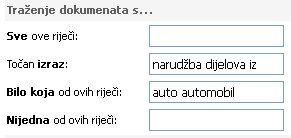
-
Da biste suzili rezultate pretraživanja prema jeziku, potvrdite okvire uz Samo sljedeći jezici.
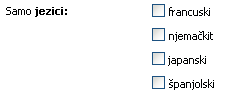
-
Da biste suzili rezultate pretraživanja prema obliku dokumenta, kliknite mogućnost s popisa Vrsta rezultata.

-
Da biste pronašli sadržaj označen određenim vrijednostima, koristite polja uz naslov U kojem je svojstvo. Kliknite svojstvo s popisa Odabir svojstva, odaberite logički operator i upišite vrijednost koju želite potražiti. Kliknite Dodavanje svojstva da biste potražili više svojstava ili drugu vrijednost istog svojstva. U sljedećem primjeru u rezultatima pretraživanja prikazat će se stavke kojima je autor Tihomir Sasić i koje u nazivu sadrže pojam "proračun".

-
Da biste prikazali rezultate pretraživanja, kliknite Pretraživanje.










